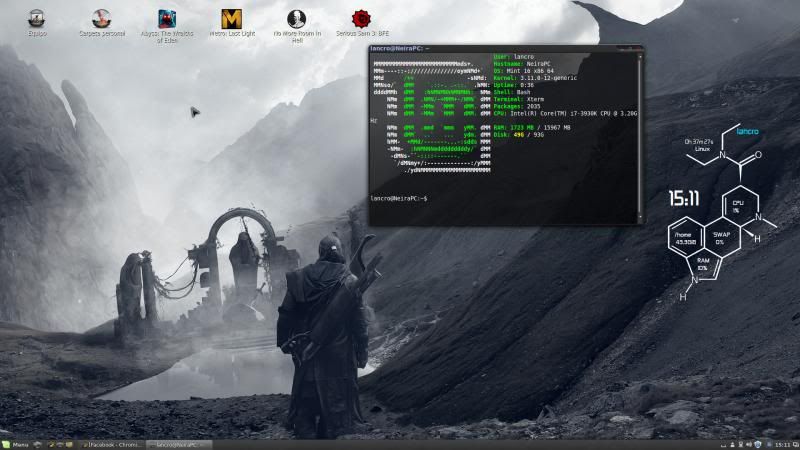Buenas a todos, hoy os presento a un programa que os facilitara el uso de google drive, ahora que ubuntu one ha dicho que no seguira adelante, se llama Grive tools.
Grive Tools nos proporciona dos programas, el setup, para configurarlo, y el indicator, para tener un indicador en la barra que nos indique el estado del servicio o sincronización, la instalación es muy sencilla...
sudo add-apt-repository ppa:thefanclub/grive-tools
sudo apt-get update
sudo apt-get install grive-tools
Y ya lo tenéis, cuando lo instaléis, le dais a grive setup, y os abrirá el navegador, ahí os pedirá el correo y la contraseña, los permisos para la aplicación, y os dará una cadena de texto para copiar, la copiamos y la pegamos en la ventana de grive, que nos estará esperando, y se sincronizara con nuestra carpeta local, la carpeta se creara en home, y poco mas, ya tendréis el google drive instalado en vuestro sistema linux, funcionando perfectamente.
Saludos.
domingo, 20 de abril de 2014
miércoles, 16 de abril de 2014
Nos pasamos a mint, diferencias que nos afectan
Buenas gentes, me he pasado a mint, no se cuanto me durara, pero voy a comentar pequeñas diferencias...
La primera es con los temas e iconos, se instalan igual que siempre, pero, no necesitamos la herramienta de retoques, podemos acceder a todo en el gestor de temas del propio mint fácilmente, sino lo hacemos asi e intentamos usar la herramienta de retoques, es muy posible que los cambios no tengan efecto.
Otra aclaración va con nuvola player, necesitaremos instalar nuvolaplayer-flashplugin para que funcione correctamente, lo podemos encontrar en el centro de software, lo demás todo igual.
Por ahora me parece un ubuntu mas pulido, aunque conserva el bug del arranque de los drivers privativos de nvidia, pero me gustan mas las fuentes y el aspecto en general, cinnamon es un entorno con futuro, y dentro de poco sacaran la versión 17 con cinnamon 2.2, veremos que tal esta, por ahora os recomiendo probar esta distribución, yo lo que hice fue instalarla sin formatear la partición /home.
Si habéis instalado el ubuntu con el instalador automático no lo tendréis separado, y sera una putadilla, pero si instalasteis ubuntu en 2 particiones, una / y otra /home, con solo borrar / y mantener /home solo tendréis que reinstalar paquetes y reaplicar cambios, los archivos seguirán ahí, y las configuraciones igual, muy comodo, ademas la instalación de mint es sorprendentemente rápida, pase de ubuntu a mint en media hora, 20 minutos de instalación y 10 de configuración de mi software favorito, y como veréis mis juegos y demás siguen ahí.
Si estáis agusto con ubuntu no tenéis porque cambiar, es solo una sugerencia, recordar, somos libres, disfrutemos de esa libertad.
La primera es con los temas e iconos, se instalan igual que siempre, pero, no necesitamos la herramienta de retoques, podemos acceder a todo en el gestor de temas del propio mint fácilmente, sino lo hacemos asi e intentamos usar la herramienta de retoques, es muy posible que los cambios no tengan efecto.
Otra aclaración va con nuvola player, necesitaremos instalar nuvolaplayer-flashplugin para que funcione correctamente, lo podemos encontrar en el centro de software, lo demás todo igual.
Por ahora me parece un ubuntu mas pulido, aunque conserva el bug del arranque de los drivers privativos de nvidia, pero me gustan mas las fuentes y el aspecto en general, cinnamon es un entorno con futuro, y dentro de poco sacaran la versión 17 con cinnamon 2.2, veremos que tal esta, por ahora os recomiendo probar esta distribución, yo lo que hice fue instalarla sin formatear la partición /home.
Si habéis instalado el ubuntu con el instalador automático no lo tendréis separado, y sera una putadilla, pero si instalasteis ubuntu en 2 particiones, una / y otra /home, con solo borrar / y mantener /home solo tendréis que reinstalar paquetes y reaplicar cambios, los archivos seguirán ahí, y las configuraciones igual, muy comodo, ademas la instalación de mint es sorprendentemente rápida, pase de ubuntu a mint en media hora, 20 minutos de instalación y 10 de configuración de mi software favorito, y como veréis mis juegos y demás siguen ahí.
Si estáis agusto con ubuntu no tenéis porque cambiar, es solo una sugerencia, recordar, somos libres, disfrutemos de esa libertad.
miércoles, 9 de abril de 2014
Adios Windows xp
Ayer acabo el soporte para windows xp, el ultimo windows que permitía algo de personalización, los equipos antiguos por favor diríjanse a lubuntu o bodhi linux, para despedirnos de el, vamos a poner una cancion que simboliza, que windows, aunque es malo, tiene ritmo...
Ya sabéis, la comunidad linux os espera, disfrutar de vuestro ordenador de una vez, os lo merecéis...
Ya sabéis, la comunidad linux os espera, disfrutar de vuestro ordenador de una vez, os lo merecéis...
martes, 1 de abril de 2014
Personalizar el terminal en ubuntu
Buenas a todos, hoy vamos a coger la terminal y vamos a dejarla bonita, que por defecto es un poco sosa, la mayoría de opciones son muy fáciles de ver, tenemos que dar click derecho sobre el terminal, perfiles, preferencias del perfil, hay tenemos muchas opciones, como poner imágenes de fondo, ponerlo transparente, cambiar los colores y demás, yo ahora mismo tengo el escritorio con 2 temas, para GTK 3 uso Delorean Dark Theme, y para metacity tengo hope, eso le da un aspecto oscuro a mi ubuntu ya de por si, si ademas transparento un poco el terminal, queda bastante decente, pero de lo que va el post es del toque final...
Archey
Archey es un script que mostrara el logo de nuestra distribución y los datos del sistema, vamos a instalarlo, y a meterlo en el terminal por defecto, y vereis el resultado final, es bastante aceptable...
Vamos al terminal, y ejecutamos...
sudo apt-get install lsb-release scrot
Ahora nos descargamos el deb y lo instalamos dándole doble click, es posible que el centro de software nos diga que es un paquete de mala calidad, pues vale, seguimos, y ya lo tenemos, podéis probarlo ejecutando archey en el terminal.
Vamos a hacer que se cargue cada vez que abrimos el terminal, vamos a hacerlo por el navegador de archivos, para que veáis que no todo es linea de comandos en ubuntu, vamos a nuestro usuario en el sistema de archivos, si vuestro usuario se llama pepito, pues al directorio pepito que os sale en el navegador de archivos, pulsamos Ctrl + H para ver los archivos ocultos, y haciendo click derecho sobre .bashrc elegimos editar con Gedit, al final del todo del archivo solo nos quedara poner...
archey
Y ya esta, solo nos queda abrir el terminal para probarlo, en mi caso queda asi...

Archey
Archey es un script que mostrara el logo de nuestra distribución y los datos del sistema, vamos a instalarlo, y a meterlo en el terminal por defecto, y vereis el resultado final, es bastante aceptable...
Vamos al terminal, y ejecutamos...
sudo apt-get install lsb-release scrot
Ahora nos descargamos el deb y lo instalamos dándole doble click, es posible que el centro de software nos diga que es un paquete de mala calidad, pues vale, seguimos, y ya lo tenemos, podéis probarlo ejecutando archey en el terminal.
Vamos a hacer que se cargue cada vez que abrimos el terminal, vamos a hacerlo por el navegador de archivos, para que veáis que no todo es linea de comandos en ubuntu, vamos a nuestro usuario en el sistema de archivos, si vuestro usuario se llama pepito, pues al directorio pepito que os sale en el navegador de archivos, pulsamos Ctrl + H para ver los archivos ocultos, y haciendo click derecho sobre .bashrc elegimos editar con Gedit, al final del todo del archivo solo nos quedara poner...
archey
Y ya esta, solo nos queda abrir el terminal para probarlo, en mi caso queda asi...

lunes, 31 de marzo de 2014
Musica en streaming, Nuvola player
Buenas, bienvenidos a este nuevo post, hoy vamos a instalar nuvola player en nuestro ubuntu, un reproductor de musica en streaming que puede usar varios servicios web, yo personalmente uso grooveshark, la instalación no podía ser mas sencilla...
Abrimos un terminal...
Si tenemos ubuntu de 64 bits ejecutamos...
sudo dpkg --add-architecture i386
Sino no, pasamos al siguiente paso, añadir el ppa...
sudo add-apt-repository ppa:nuvola-player-builders/stable
Ahora actualizamos repositorios con sudo apt-get update e instalamos con...
sudo apt-get install nuvolaplayer
Y a funcionar!!!!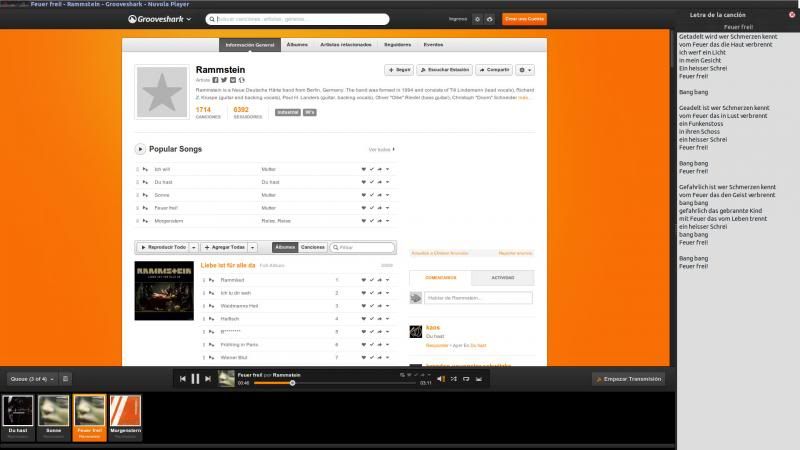
Abrimos un terminal...
Si tenemos ubuntu de 64 bits ejecutamos...
sudo dpkg --add-architecture i386
Sino no, pasamos al siguiente paso, añadir el ppa...
sudo add-apt-repository ppa:nuvola-player-builders/stable
Ahora actualizamos repositorios con sudo apt-get update e instalamos con...
sudo apt-get install nuvolaplayer
Y a funcionar!!!!
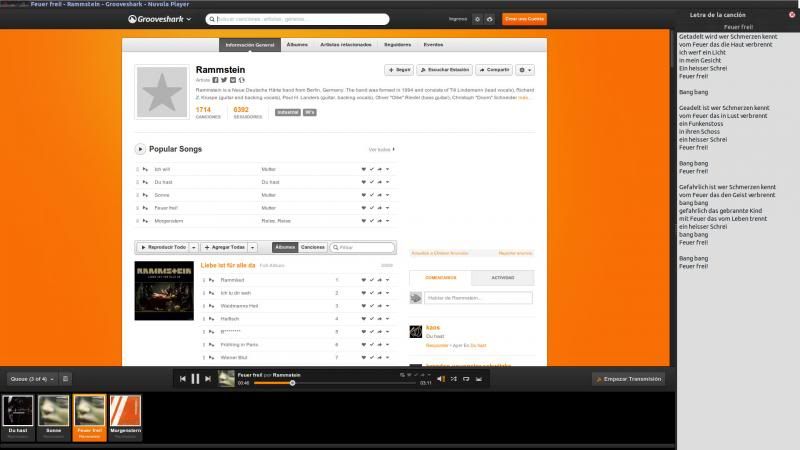
sábado, 29 de marzo de 2014
Actualizar a Ubuntu 14.04
Buenas, aun no ha salido oficialmente, pero ya esta la final beta, es decir la ultima beta, lo proximo sera la versión estable, como instalarla?, si ya tenemos ubuntu 13.10 es bastante sencillo, pulsamos Ctrl+F2 (con cairo dock, con unity alt + F2) y ejecutamos...
update-manager -d
Nos dira que esta disponible ubuntu 14.04 y si queremos actualizar, y ya es solo seguir instrucciones de la pantalla, que no tenemos ubuntu, pues toca bajarsela de aquí para sistemas de 64 bits o de aquí si se trata de uno de 32 bits, e instalamos como siempre.
Como veréis bastante sencillo, pero no os confiéis, es altamente posible que si actualizáis el sistema quede inservible, y si tenéis arranque efi, no podréis ni arrancar la iso de instalación, y tendríais que reinstalar el 13.10, no olvidéis que en caso de reinstalaciones, sino queremos perder nuestras cosas, no formateamos la partición /home, solo la partición /, y asi no perderemos nuestro trabajo.
Saludos.
update-manager -d
Nos dira que esta disponible ubuntu 14.04 y si queremos actualizar, y ya es solo seguir instrucciones de la pantalla, que no tenemos ubuntu, pues toca bajarsela de aquí para sistemas de 64 bits o de aquí si se trata de uno de 32 bits, e instalamos como siempre.
Como veréis bastante sencillo, pero no os confiéis, es altamente posible que si actualizáis el sistema quede inservible, y si tenéis arranque efi, no podréis ni arrancar la iso de instalación, y tendríais que reinstalar el 13.10, no olvidéis que en caso de reinstalaciones, sino queremos perder nuestras cosas, no formateamos la partición /home, solo la partición /, y asi no perderemos nuestro trabajo.
Saludos.
miércoles, 26 de marzo de 2014
Instalar neverwinter nights en ubuntu 13.10
Buenas gentes, neverwinter nights, un juegazo de rol imprescindible, sino os lo habeis pasado no teneis perdon, y si ya lo conoceis y quereis volverlo a jugar, este es vuestro sitio, vamos a instalarlo, primero paquetes necesarios, vamos al terminal y ejecutamos...
sudo apt-get install libsdl1.2debian libsdl-sound1.2 libsdl-mixer1.2 libsdl-net1.2 libsdl-image1.2 libstdc++5 libx11-dev
Ahora vamos a ajustes, software y actualizaciones, otro software, añadir, y añadimos lo siguiente...
deb http://archive.ubuntu.com/ubuntu/ raring main restricted universe multiverse
Y ejecutamos sudo apt-get install ia32-libs
Ya estamos preparados, ahora viene lo sencillo, descargamos este archivo, y lo descomprimimos, doble click y extraer, en la carpeta que mas rabia os de, os creara una carpeta llamada nwn, ahora bajamos este otro, y lo descomprimimos en esa carpeta nwn, ahora vamos a la carpeta desde el terminal, ya sabeis, si estuviera en vuestra carpeta personal, seria cd nwn, alli ejecutamos gedit nwn, y se abrira el lanzador, vamos a editar este archivo...
Cambiamos la linea...
export LD_LIBRARY_PATH=./lib:./miles:$LD_LIBRARY_PATH
Por...
export LD_LIBRARY_PATH=./miles:$LD_LIBRARY_PATH
Ya terminamos ejecutando ./fixinstall
Y ya esta, podemos jugar ejecutando ./nwn, eso si, necesitareis vuestro numero de serie.
Saludos.
sudo apt-get install libsdl1.2debian libsdl-sound1.2 libsdl-mixer1.2 libsdl-net1.2 libsdl-image1.2 libstdc++5 libx11-dev
Ahora vamos a ajustes, software y actualizaciones, otro software, añadir, y añadimos lo siguiente...
deb http://archive.ubuntu.com/ubuntu/ raring main restricted universe multiverse
Y ejecutamos sudo apt-get install ia32-libs
Ya estamos preparados, ahora viene lo sencillo, descargamos este archivo, y lo descomprimimos, doble click y extraer, en la carpeta que mas rabia os de, os creara una carpeta llamada nwn, ahora bajamos este otro, y lo descomprimimos en esa carpeta nwn, ahora vamos a la carpeta desde el terminal, ya sabeis, si estuviera en vuestra carpeta personal, seria cd nwn, alli ejecutamos gedit nwn, y se abrira el lanzador, vamos a editar este archivo...
Cambiamos la linea...
export LD_LIBRARY_PATH=./lib:./miles:$LD_LIBRARY_PATH
Por...
export LD_LIBRARY_PATH=./miles:$LD_LIBRARY_PATH
Ya terminamos ejecutando ./fixinstall
Y ya esta, podemos jugar ejecutando ./nwn, eso si, necesitareis vuestro numero de serie.
Saludos.
domingo, 23 de marzo de 2014
Como recuperar el arranque de ubuntu
Buenas, vamos con un tema de moda, recuperar el arranque en ubuntu, cuando perdemos este maravilloso arranque?, pues cuando instalamos windows u otra versión de linux.
Cuando se trata de otro linux, en teoría, su gestor de arranque debería coger ubuntu, pero no siempre es asi, en mi caso al instalar CentOS despues de windows y ubuntu, solo podía arrancar CentOS, que podemos hacer?.
Lo primero es conseguir UnetBootin, este programa lo teneis en ubuntu en repositorios, para windows hay una versión también, incluso para MacOS, para estas versiones vamos a su pagina, donde podréis descargarlo. Una vez tenemos unetbootin, vamos a descargar el super grub disk 2, esta iso autoarrancable nos permite recuperar arranques de sistemas linux, la descargamos de aqui, y la pasamos a un pen drive con unetbootin, sencillo.
Después arrancamos el sistema con el pen drive dentro, y nos saldrán opciones a tutiplen, buscamos el grub.conf de ubuntu, presionamos enter, y arrancaremos en ubuntu.
Una vez dentro de ubuntu ya solo tenemos que recargar el sistema de arranque, para ello ejecutamos 2 ordenes en el terminal...
sudo grub-install
sudo update-grub
Y ya esta, ya tenemos todos nuestros sistemas operativos de nuevo en el gestor de arranque de ubuntu, que para efi es, según mi opinión, el mejor.
Saludos.
Lo primero es conseguir UnetBootin, este programa lo teneis en ubuntu en repositorios, para windows hay una versión también, incluso para MacOS, para estas versiones vamos a su pagina, donde podréis descargarlo. Una vez tenemos unetbootin, vamos a descargar el super grub disk 2, esta iso autoarrancable nos permite recuperar arranques de sistemas linux, la descargamos de aqui, y la pasamos a un pen drive con unetbootin, sencillo.
Después arrancamos el sistema con el pen drive dentro, y nos saldrán opciones a tutiplen, buscamos el grub.conf de ubuntu, presionamos enter, y arrancaremos en ubuntu.
Una vez dentro de ubuntu ya solo tenemos que recargar el sistema de arranque, para ello ejecutamos 2 ordenes en el terminal...
sudo grub-install
sudo update-grub
Y ya esta, ya tenemos todos nuestros sistemas operativos de nuevo en el gestor de arranque de ubuntu, que para efi es, según mi opinión, el mejor.
Saludos.
sábado, 22 de marzo de 2014
Nuevo vídeo de Luologio
Bueno, no todo van a ser Ubuntus y configuraciones, después del puro que os acabo de meter, os voy a poner un par de vídeos, primero un par de clasicos, y después lo ultimo de este youtuber llamado Loulogio, un hombre curioso y simpático que nos hace disfrutar con sus alteraciones mentales, sin mas dilación vamos a ver un par de vídeos, primero el clásico pajilletor plus, después el mítico batamanta, y por ultimo su nuevo hit, la chorrimanguera, no os los perdáis!!!
Tu ubuntu da pena?, entra entra.
Buenas gentes, como sabéis windows xp esta a punto de morir, y sino lo sabéis ya os lo digo yo, se acabo el soporte para este sistema operativo, que podemos hacer?, pues depende del sistema, podéis intentar un Windows 7 si, o que coño, porque no linux, porque no probar algo nuevo, es mas, no hace falta que dejéis lo viejo, podéis hacer un dual boot, es decir, que arranque uno u otro sistema, instalarlo es tan fácil que dan ganas de vomitar, el solo os detecta el windows, y os da las opciones que necesitéis para la instalación, borrarlo o conservarlo, y una vez que os hagáis a el, quizás, y solo quizás, queráis ponerlo a vuestro gusto...
Voy a incluir vídeos de terceros, todos los créditos para ellos, que se han tomado la molestia de echarnos una mano, y nuestro agradecimiento.
Para empezar debemos instalar ubuntu, para instalarlo, debéis tenerlo..., para ello vamos a la web de Ubuntu, aqui descargamos la 13.10 para 64 bits o 32, dependiendo de nuestro sistema, hasta aquí fácil, vamos a suponer que tenemos windows, yo recomiendo, para no gastar DvDs, ademas que joder, estamos en el 2014, quien cojones sigue usando esas cosas, bueno que me voy del tema, vamos a instalarlo usando un USB, para ello, nos bajamos el pendrivelinux, para instalarlo, ejecutamos el programita según tengamos todo descargado, seleccionamos la iso que hemos descargado, y esperamos a que lo copie al USB, recordar que en la BIOS tenéis que tener el USB entre las opciones de arranque, anterior al disco duro, y arrancara el USB, llegados a este punto le daremos a instalar ubuntu, para lo cual os he buscado un vídeo, algunas notas, si no sabéis lo que hacéis, NUNCA toquéis la opcion "Mas opciones", en la venta de selección de las particiones, aquí os dejo este vídeo.
Y ya tenemos, lo que es, un ubuntu con todo por defecto, vamos a ponerlo bonito, que coño, que es gratis, lo que debeis saber en ubuntu, obligatoriamente, es saber llegar al terminal, para esto vamos al dash, que es el boton de arriba a la izquierda, y poneis term, os saldra debajo terminal, le dais y ya estais en la linea de comandos, no le tengais miedo, con la linea de comandos se hacen grandes cosas... Podemos hacer muchas cosas para personalizar ubuntu, empecemos por una pagina vital para esto... Gnome Look, en esta web encontrareis temas, punteros del raton, iconos y lo que os de la gana, para poder configurar estas cosas, vamos a instalar un programita, hagamoslo de la forma sencilla, vais al centro de software de ubuntu, y buscais "tweak", entre muchos programas os saldra la herramienta de configuracion de gnome3, la instalamos, con este programa podremos poner los ajustes, empecemos por cada uno de los aspectos del sistema, primero pongamos un cursor del raton chulo... En gnome look, vamos a la opcion X11 Mouse Themes, podemos mirar los highest rated que son los que mejor votados estan, o los most downloaded, que son los mas descargados, en este ejemplo vamos a instalar Pulse Glass, para mi de los mejores, lo teneis aqui, la dais a download abajo, y los descargamos, todo lo que descargueis estara en Descargas, en vuestra carpeta personal, le dais doble click y dais a Extraer, sacais la carpeta que hay dentro, en este caso la carpeta se llama Pulse-Glass, solo tenemos que copiarla a la carpeta del sistema de los temas de cursores. Para meternos en carpetas del sistema debemos ser super usuarios, no os pido que os pongais una capa, solo que ejecuteis una orden simple, lo primero es salir al terminal, desde este pondremos "cd Descargas" para acceder a la carpeta de descargas, recordar que la D del principio es mayuscula, y para copiarla usaremos un comando que nos da poderes de super usuario, sudo, vamos a poner lo siguiente... sudo mv Pulse-Glass /usr/share/icons Con esto movemos (mv) la carpeta de Pulse-Glass a /usr/share/icons que es la carpeta para los cursores del ratón, después vamos a la aplicación que instalamos, la de configuración de gnome3, y seleccionamos el tema en cursores, dentro de la opción de temas, veréis que el ratón solo sale a veces, vamos al terminal otra vez, y ejecutamos lo siguiente... sudo ln -fs /usr/share/icons/Pulse-Glass/cursor.theme /etc/alternatives/x-cursor-theme Y reiniciamos, y ya lo tenemos, el cursor que queriamos, funcionando perfectamente. Acabamos de empezar, vamos con el tema de escritorio, para eso iremos a Gtk 3.x en Gnome Look, y en most downloaded vamos a instalar el Delorean, este es sencillo de instalar, si le dais a download os mandara a una pagina de deviantart, web de la que hablaremos mas adelante, y podréis descargar la ultima versión la 3.8, para esto solo hay que ejecutar lo siguiente... sudo add-apt-repository ppa:killhellokitty/themes.ppa && sudo apt-get update && sudo apt-get install delorean-dark-themes-3.8 Y ya esta, fácil no?, esta orden lo que hace es, primero añadir un repositorio, un repositorio no es mas que una dirección donde podemos encontrar programas para instalar en nuestro equipo, después vemos &&, esto significa, que cuando termine la primera orden, se de paso a la siguiente, que es un update, es decir, refrescar la lista de programas instalables del sistema, y por ultimo la instalación del tema, en nuestra herramienta de configuración de gnome3 tendremos el tema disponible, lo seleccionamos y para dentro, ya tenemos un tema chulo. Si os decantais por otro tema que haya que meter a mano, tambien es sencillo, tendreis que hacer lo mismo que con el puntero del raton, solo que esta vez moveremos la carpeta descargada a /usr/share/themes, la instruccion seria la siguiente... sudo mv carpetadeltema /usr/share/themes Y seleccionar de la lista en la herramienta de configuracion de gnome3. Estamos tocando muchos temas y vamos muy rapido, recordar que nos centramos en instalar y poner bonito nuestro ubuntu, cualquier duda a comentarios, para poder solventarla con otro articulo jugosote. Seguimos, ahora toca el fondo de pantalla, nada mas sencillo, primero buscamos un fondo chulo, os recomendare una pagina para buscar wallpapers, Deviantart, aqui encontrareis fondos para aburrir, una vez lo tengamos lo descargamos, click derecho en la pantalla, y cambiar fondo de escritorio, sencillo no?. Nuestro Ubuntu ya debería tener mejor aspecto, pero aun podemos hacer mas, os voy a poner un vídeo de como usar conky manager, para poder poner sobre vuestro fondo de pantalla, lo que seria una plantilla de estadísticas, la hora y demás que queráis poner, para darle un toque mas chulo a vuestro escritorio...
Ya le vais cogiendo cariño a la linea de comandos?, espero que si... Ya tenemos el conky, el tema, el cursor del raton, pero aun podemos hacer mas, vamos a poner efectos a nuestras ventanas y nuestro sistema, para esto vamos a instalar el compiz, famoso en el mundo linux desde tiempos inmemoriables, para instalarlo vamos primero al centro de software, y buscamos los ubuntu restricted extras, y los instalamos, también necesitaremos un paquete adicional, para esto vamos a nuestro querido terminal y ponemos lo siguiente... sudo apt-get install mesa-utils Y ahora vamos con las instrucciones de, oh yeah, otro video, vamos que queda poco...
Oh yeah, tenemos todo a nuestro gusto?, o no?, quizás no os guste "Unity", que es la barra lateral y la superior de notificaciones, si ese es el caso, y queréis cambiarla por una barra alternativa, como cairo dock, también podéis hacerlo, esto es linux, podeis hacer lo que os salga de los cojones, esto es así, sois libres chavales, vamos con el ultimo vídeo, como quitar Unity y substituirlo por un dock de iconos mucho mas bonito, a mi parecer claro...
Oh yeah, como habrá quedado nuestro ubuntu después de todo esto?, pues os enseñare el mio, que ha pasado por este proceso exactamente, y por estos videos...

Bueno, por ahora podéis reposar, vuestro ubuntu ya tiene mejor aspecto, ahora a sacarle partido, usar el dock es muy sencillo, se configura todo dando click derecho sobre la barra o sobre el icono que queráis modificar o borrar, y para añadir con arrastrar la aplicación adentro basta. Espero que os sirva de ayuda, sino decírmelo, que os explico lo que sea, muchas gracias a todos los autores de los videos por hacernos a todos la vida mas fácil, y no lo olvidéis, hay que disfrutar del ordenador, no vivir esclavizados. Saludos.
Y ya tenemos, lo que es, un ubuntu con todo por defecto, vamos a ponerlo bonito, que coño, que es gratis, lo que debeis saber en ubuntu, obligatoriamente, es saber llegar al terminal, para esto vamos al dash, que es el boton de arriba a la izquierda, y poneis term, os saldra debajo terminal, le dais y ya estais en la linea de comandos, no le tengais miedo, con la linea de comandos se hacen grandes cosas... Podemos hacer muchas cosas para personalizar ubuntu, empecemos por una pagina vital para esto... Gnome Look, en esta web encontrareis temas, punteros del raton, iconos y lo que os de la gana, para poder configurar estas cosas, vamos a instalar un programita, hagamoslo de la forma sencilla, vais al centro de software de ubuntu, y buscais "tweak", entre muchos programas os saldra la herramienta de configuracion de gnome3, la instalamos, con este programa podremos poner los ajustes, empecemos por cada uno de los aspectos del sistema, primero pongamos un cursor del raton chulo... En gnome look, vamos a la opcion X11 Mouse Themes, podemos mirar los highest rated que son los que mejor votados estan, o los most downloaded, que son los mas descargados, en este ejemplo vamos a instalar Pulse Glass, para mi de los mejores, lo teneis aqui, la dais a download abajo, y los descargamos, todo lo que descargueis estara en Descargas, en vuestra carpeta personal, le dais doble click y dais a Extraer, sacais la carpeta que hay dentro, en este caso la carpeta se llama Pulse-Glass, solo tenemos que copiarla a la carpeta del sistema de los temas de cursores. Para meternos en carpetas del sistema debemos ser super usuarios, no os pido que os pongais una capa, solo que ejecuteis una orden simple, lo primero es salir al terminal, desde este pondremos "cd Descargas" para acceder a la carpeta de descargas, recordar que la D del principio es mayuscula, y para copiarla usaremos un comando que nos da poderes de super usuario, sudo, vamos a poner lo siguiente... sudo mv Pulse-Glass /usr/share/icons Con esto movemos (mv) la carpeta de Pulse-Glass a /usr/share/icons que es la carpeta para los cursores del ratón, después vamos a la aplicación que instalamos, la de configuración de gnome3, y seleccionamos el tema en cursores, dentro de la opción de temas, veréis que el ratón solo sale a veces, vamos al terminal otra vez, y ejecutamos lo siguiente... sudo ln -fs /usr/share/icons/Pulse-Glass/cursor.theme /etc/alternatives/x-cursor-theme Y reiniciamos, y ya lo tenemos, el cursor que queriamos, funcionando perfectamente. Acabamos de empezar, vamos con el tema de escritorio, para eso iremos a Gtk 3.x en Gnome Look, y en most downloaded vamos a instalar el Delorean, este es sencillo de instalar, si le dais a download os mandara a una pagina de deviantart, web de la que hablaremos mas adelante, y podréis descargar la ultima versión la 3.8, para esto solo hay que ejecutar lo siguiente... sudo add-apt-repository ppa:killhellokitty/themes.ppa && sudo apt-get update && sudo apt-get install delorean-dark-themes-3.8 Y ya esta, fácil no?, esta orden lo que hace es, primero añadir un repositorio, un repositorio no es mas que una dirección donde podemos encontrar programas para instalar en nuestro equipo, después vemos &&, esto significa, que cuando termine la primera orden, se de paso a la siguiente, que es un update, es decir, refrescar la lista de programas instalables del sistema, y por ultimo la instalación del tema, en nuestra herramienta de configuración de gnome3 tendremos el tema disponible, lo seleccionamos y para dentro, ya tenemos un tema chulo. Si os decantais por otro tema que haya que meter a mano, tambien es sencillo, tendreis que hacer lo mismo que con el puntero del raton, solo que esta vez moveremos la carpeta descargada a /usr/share/themes, la instruccion seria la siguiente... sudo mv carpetadeltema /usr/share/themes Y seleccionar de la lista en la herramienta de configuracion de gnome3. Estamos tocando muchos temas y vamos muy rapido, recordar que nos centramos en instalar y poner bonito nuestro ubuntu, cualquier duda a comentarios, para poder solventarla con otro articulo jugosote. Seguimos, ahora toca el fondo de pantalla, nada mas sencillo, primero buscamos un fondo chulo, os recomendare una pagina para buscar wallpapers, Deviantart, aqui encontrareis fondos para aburrir, una vez lo tengamos lo descargamos, click derecho en la pantalla, y cambiar fondo de escritorio, sencillo no?. Nuestro Ubuntu ya debería tener mejor aspecto, pero aun podemos hacer mas, os voy a poner un vídeo de como usar conky manager, para poder poner sobre vuestro fondo de pantalla, lo que seria una plantilla de estadísticas, la hora y demás que queráis poner, para darle un toque mas chulo a vuestro escritorio...
Ya le vais cogiendo cariño a la linea de comandos?, espero que si... Ya tenemos el conky, el tema, el cursor del raton, pero aun podemos hacer mas, vamos a poner efectos a nuestras ventanas y nuestro sistema, para esto vamos a instalar el compiz, famoso en el mundo linux desde tiempos inmemoriables, para instalarlo vamos primero al centro de software, y buscamos los ubuntu restricted extras, y los instalamos, también necesitaremos un paquete adicional, para esto vamos a nuestro querido terminal y ponemos lo siguiente... sudo apt-get install mesa-utils Y ahora vamos con las instrucciones de, oh yeah, otro video, vamos que queda poco...
Oh yeah, tenemos todo a nuestro gusto?, o no?, quizás no os guste "Unity", que es la barra lateral y la superior de notificaciones, si ese es el caso, y queréis cambiarla por una barra alternativa, como cairo dock, también podéis hacerlo, esto es linux, podeis hacer lo que os salga de los cojones, esto es así, sois libres chavales, vamos con el ultimo vídeo, como quitar Unity y substituirlo por un dock de iconos mucho mas bonito, a mi parecer claro...
Oh yeah, como habrá quedado nuestro ubuntu después de todo esto?, pues os enseñare el mio, que ha pasado por este proceso exactamente, y por estos videos...

Bueno, por ahora podéis reposar, vuestro ubuntu ya tiene mejor aspecto, ahora a sacarle partido, usar el dock es muy sencillo, se configura todo dando click derecho sobre la barra o sobre el icono que queráis modificar o borrar, y para añadir con arrastrar la aplicación adentro basta. Espero que os sirva de ayuda, sino decírmelo, que os explico lo que sea, muchas gracias a todos los autores de los videos por hacernos a todos la vida mas fácil, y no lo olvidéis, hay que disfrutar del ordenador, no vivir esclavizados. Saludos.
Bienvenidos a mi nuevo Blog
Buenas gentes, tras abandonar 2 blogs atrás, vamos con otro intento de hacer un blog decente, el blog tratara sobre diversos temas, sistemas operativos, software, opiniones, música, de todo un poco, soy consciente de lo arriesgada de la apuesta, ya que lo que les gusta a unos no les gustara a otros, pero que coño, es mi blog jeje, Espero que lo disfrutéis. Sin mas dilacion voy a empezar a escribir mi primer articulo de esta nueva etapa, en el que veremos como conseguir un escritorio decente con un ubuntu 13.10 recien instalado.
Saludos!!
Suscribirse a:
Entradas (Atom)